文字原稿の高圧縮PDF設定を切り替える
本機能を設定することで、印鑑や手書き文字などの画質をくっきりさせることができます。また、解像度を落としてファイルサイズをより小さくできます。
|
重要
|
|
本機能は、「スキャンして保存」または「スキャンして送信」のいずれかで、[その他の機能]→[原稿の種類]で[文字]を選択し、ファイル形式に[PDF(高圧縮)]を設定している場合に適用されます。
本機能では色数を減らし、解像度を下げることでファイルサイズを小さくします。写真や画像をスキャンして高圧縮PDFにする場合は、[その他の機能]→[原稿の種類]で[写真]を選択してください。誤って[文字]を選択すると、画質が下がるため注意が必要です。
[高圧縮時の画質レベル]で[画質優先]を設定していても、[原稿の種類]が[文字]の場合には本機能が適用されます。(→高圧縮設定時の画質レベルを設定する)
|
|
メモ
|
|
高圧縮PDFについての詳細は[スキャンして送信]の「原稿を高圧縮PDF/XPSにする(高圧縮)」、もしくは[スキャンして保存]の「原稿を高圧縮PDF/XPSにする(高圧縮)」を参照してください。
|
1.
 (設定/登録)を押す
(設定/登録)を押す2.
[ファンクション設定]→[共通]→[ファイル生成]を押す
3.
[文字原稿の高圧縮PDF設定]を押す
4.
[ON]→圧縮後の解像度を選択→[OK]を押す
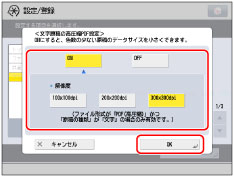
解像度を下げるとその分ファイルサイズは小さくなりますが、同時に画質も下がります。
[OFF]を選択すると、ファイルサイズは通常の高圧縮PDFのままとなります。